.NET で AutoML ONNX モデルを使用して予測を行う
この記事では、Automated ML (AutoML) Open Neural Network Exchange (ONNX) モデルを使用して、C# コンソール アプリケーションと ML.NET で予測を行う方法について説明します。
ML.NET は、.NET エコシステム向けのオープンソースでクロスプラットフォームの機械学習フレームワークです。それを使用すると、C# または F# でコード ファースト アプローチを使用するか、Model Builder や ML.NET CLI のようなロー コードのツールを使用して、カスタム機械学習モデルをトレーニングし、使用することができます。 フレームワークは拡張可能であり、TensorFlow や ONNX のような他の一般的な機械学習フレームワークを利用できます。
ONNX は AI モデル用のオープンソースの形式です。 ONNX は、フレームワーク間の相互運用性をサポートしています。 つまり、PyTorch などの多くの一般的な機械学習フレームワークのいずれかでモデルをトレーニングして ONNX 形式に変換し、ML.NET などの別のフレームワークで ONNX モデルを使用することができます。 詳細については、ONNX の Web サイトを参照してください。
前提条件
- .NET 6 SDK 以降
- テキスト エディターまたは IDE (Visual Studio や Visual Studio Code など)
- ONNX モデル。 AutoML ONNX モデルをトレーニングする方法については、こちらの銀行マーケティング分類ノートブックを参照してください。
- Netron (省略可能)
C# コンソール アプリケーションの作成
このサンプルでは、.NET CLI を使用してアプリケーションをビルドしますが、Visual Studio を使用して同じタスクを実行できます。 .NET CLI の詳細を参照してください。
ターミナルを開き、新しい C# .NET コンソール アプリケーションを作成します。 この例でのアプリケーションの名前は
AutoMLONNXConsoleAppです。 アプリケーションの内容が含まれるディレクトリが、同じ名前で作成されます。dotnet new console -o AutoMLONNXConsoleAppターミナルで、AutoMLONNXConsoleApp ディレクトリに移動します。
cd AutoMLONNXConsoleApp
ソフトウェア パッケージを追加する
.NET CLI を使用して、Microsoft.ML、Microsoft.ML.OnnxRuntime、Microsoft.ML.OnnxTransformer の各 NuGet パッケージをインストールします。
dotnet add package Microsoft.ML dotnet add package Microsoft.ML.OnnxRuntime dotnet add package Microsoft.ML.OnnxTransformerこれらのパッケージには、.NET アプリケーションで ONNX モデルを使用するために必要な依存関係が含まれています。 ML.NET により、予測に ONNX ランタイムを使用する API が提供されます。
Program.cs ファイルを開き、次の
usingディレクティブを先頭に追加します。using System.Linq; using Microsoft.ML; using Microsoft.ML.Data; using Microsoft.ML.Transforms.Onnx;
ONNX モデルへの参照を追加する
コンソール アプリケーションで ONNX モデルにアクセスするには、それをビルド出力ディレクトリに追加します。 まだモデルがない場合は、このノートブックに従ってサンプル モデルを作成します。
アプリケーションに ONNX モデル ファイルへの参照を追加します。
ONNX モデルをアプリケーションの AutoMLONNXConsoleApp ルート ディレクトリにコピーします。
AutoMLONNXConsoleApp.csproj ファイルを開き、
Projectノード内に次の内容を追加します。<ItemGroup> <None Include="automl-model.onnx"> <CopyToOutputDirectory>PreserveNewest</CopyToOutputDirectory> </None> </ItemGroup>この場合、ONNX モデル ファイルの名前は automl-model.onnx です。
(MSBuild の一般的な項目の詳細については、MSBuild のガイドを参照してください。)
Program.cs ファイルを開き、次の行を
Programクラスの内部に追加します。static string ONNX_MODEL_PATH = "automl-model.onnx";
MLContext を初期化する
Program クラスの Main メソッドの内部で、MLContext の新しいインスタンスを作成します。
MLContext mlContext = new MLContext();
ML.NET のすべての操作は MLContext クラスから始まり、mlContext を初期化することで、モデルのライフサイクルを通して共有できる新しい ML.NET 環境が作成されます。 これは Entity Framework における DbContext と概念的には同じです。
モデル データ スキーマを定義する
モデルで入出力するデータは、特定の形式になっている必要があります。 ML.NET を使用すると、クラスを介してデータの形式を定義できます。 それがどのような形式か、既にわかっている場合もあります。 データの形式がわからない場合は、Netron などのツールを使用して ONNX モデルを調べることができます。
このサンプルで使用されるモデルでは、NYC TLC Taxi Trip データセットのデータを使用します。 データのサンプルを次の表に示します。
| vendor_id | rate_code | passenger_count | trip_time_in_secs | trip_distance | payment_type | fare_amount |
|---|---|---|---|---|---|---|
| VTS | 1 | 1 | 1140 | 3.75 | CRD | 15.5 |
| VTS | 1 | 1 | 480 | 2.72 | CRD | 10.0 |
| VTS | 1 | 1 | 1680 | 7.8 | CSH | 26.5 |
ONNX モデルを調べる (省略可能)
Netron などのツールを使用して、モデルの入力と出力を調べます。
Netron を開きます。
上部のメニュー バーで [File](ファイル) > [Open](開く) を選んで、ファイル ブラウザーを使用してモデルを選びます。
モデルが開きます。 たとえば、automl-model.onnx モデルの構造は次のようになります。
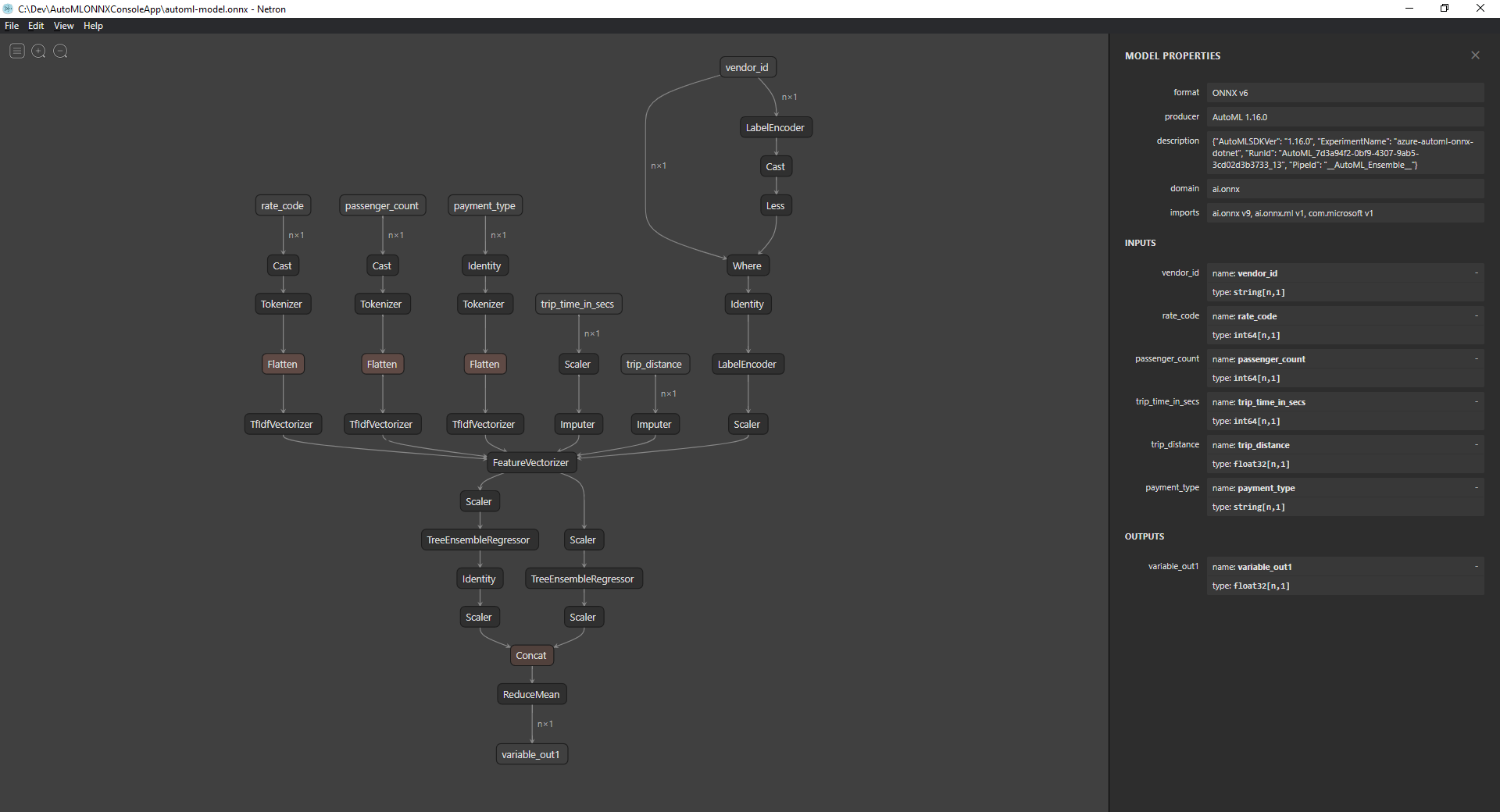
グラフの下端にある最後のノード (この場合は
variable_out1) を選択して、モデルのメタデータを表示します。 サイドバーの入力と出力には、モデルの想定される入力、出力、データ型が表示されます。 この情報を使用して、モデルの入力スキーマと出力スキーマを定義します。
モデルの入力スキーマを定義する
Program.cs ファイル内に、次のプロパティを使用して、OnnxInput という名前の新しいクラスを作成します。
public class OnnxInput
{
[ColumnName("vendor_id")]
public string VendorId { get; set; }
[ColumnName("rate_code"),OnnxMapType(typeof(Int64),typeof(Single))]
public Int64 RateCode { get; set; }
[ColumnName("passenger_count"), OnnxMapType(typeof(Int64), typeof(Single))]
public Int64 PassengerCount { get; set; }
[ColumnName("trip_time_in_secs"), OnnxMapType(typeof(Int64), typeof(Single))]
public Int64 TripTimeInSecs { get; set; }
[ColumnName("trip_distance")]
public float TripDistance { get; set; }
[ColumnName("payment_type")]
public string PaymentType { get; set; }
}
各プロパティは、データセット内の列にマップされます。 プロパティは、属性を使用してさらに注釈が付けられます。
ColumnName 属性を使用すると、データの操作時に ML.NET によって列が参照される方法を指定できます。 たとえば、TripDistance プロパティは標準の .NET 名前付け規則に従いますが、モデルでは trip_distance という名前の列または特徴だけが認識されます。 この名前付けの不一致に対処するため、ColumnName 属性により、TripDistance プロパティは trip_distance という名前の列または特徴にマップされます。
数値の場合、ML.NET によって処理されるのは Single 型の値だけです。 しかし、一部の列の元のデータ型は整数です。 OnnxMapType 属性により、ONNX と ML.NET の間で型がマップされます。
データ属性の詳細については、ML.NET のデータ読み込みガイドに関するページを参照してください。
モデルの出力スキーマを定義する
データが処理されると、特定の形式の出力が生成されます。 データの出力スキーマを定義します。 Program.cs ファイル内に、次のプロパティを使用して、OnnxOutput という名前の新しいクラスを作成します。
public class OnnxOutput
{
[ColumnName("variable_out1")]
public float[] PredictedFare { get; set; }
}
OnnxInput と同様に、ColumnName 属性を使用して、variable_out1 の出力をもっとわかりやすい名前 PredictedFare にマップします。
予測パイプラインを定義する
ML.NET のパイプラインは、通常、入力データを操作して出力を生成する一連の連結された変換です。 データ変換の詳細については、ML.NET のデータ変換ガイドに関するページを参照してください。
Programクラス内にGetPredictionPipelineという名前の新しいメソッドを作成します。static ITransformer GetPredictionPipeline(MLContext mlContext) { }入力列と出力列の名前を定義します。
GetPredictionPipelineメソッド内に次のコードを追加します。var inputColumns = new string [] { "vendor_id", "rate_code", "passenger_count", "trip_time_in_secs", "trip_distance", "payment_type" }; var outputColumns = new string [] { "variable_out1" };パイプラインを定義します。
IEstimatorにより、パイプラインの操作、および入出力スキーマのブループリントが提供されます。var onnxPredictionPipeline = mlContext .Transforms .ApplyOnnxModel( outputColumnNames: outputColumns, inputColumnNames: inputColumns, ONNX_MODEL_PATH);この例では、
ApplyOnnxModelがパイプラインでの唯一の変換であり、入力列と出力列の名前および ONNX モデル ファイルへのパスを受け取ります。IEstimatorにより、データに適用する一連の操作のみが定義されています。 データに対する操作を行うものは、ITransformerと呼ばれます。Fitメソッドを使用して、onnxPredictionPipelineからそれを作成します。var emptyDv = mlContext.Data.LoadFromEnumerable(new OnnxInput[] {}); return onnxPredictionPipeline.Fit(emptyDv);Fitメソッドに対する入力としては、操作の実行対象であるIDataViewが想定されています。IDataViewは、表形式を使用して ML.NET 内でデータを表す方法です。 この場合、予測にはパイプラインのみが使用されるため、空のIDataViewを指定して、必要な入力スキーマと出力スキーマの情報をITransformerに提供することができます。 その後、アプリケーションでさらに使用するために、適合されたITransformerが返されます。ヒント
このサンプルのパイプラインは、同じアプリケーション内で定義されて使用されています。 しかし、パイプラインを定義するアプリケーションと、パイプラインを使用して予測を行うプリケーションは、別のものにすることをお勧めします。 ML.NET では、パイプラインをシリアル化して保存し、他の .NET エンド ユーザー アプリケーションでさらに使用することができます。 デスクトップ アプリケーション、Web サービス、WebAssembly アプリケーション、その他のさまざまなデプロイ ターゲットが、ML.NET でサポートされています。 パイプラインの保存の詳細については、ML.NET でのトレーニング済みモデルの保存と読み込みに関するガイドのページを参照してください。
Mainメソッドの内部で、必要なパラメーターを指定してGetPredictionPipelineメソッドを呼び出します。var onnxPredictionPipeline = GetPredictionPipeline(mlContext);
モデルを使用して予測を行う
パイプラインが完成したので、それを使用して予測を行います。 ML.NET には、PredictionEngine いう名前の 1 つのデータ インスタンスに対して予測を行うための便利な API が用意されています。
Mainメソッドの内部で、CreatePredictionEngineメソッドを使用してPredictionEngineを作成します。var onnxPredictionEngine = mlContext.Model.CreatePredictionEngine<OnnxInput, OnnxOutput>(onnxPredictionPipeline);テスト データ入力を作成します。
var testInput = new OnnxInput { VendorId = "CMT", RateCode = 1, PassengerCount = 1, TripTimeInSecs = 1271, TripDistance = 3.8f, PaymentType = "CRD" };Predictメソッドを使用し、新しいtestInputデータに基づいて予測を行うには、predictionEngineを使用します。var prediction = onnxPredictionEngine.Predict(testInput);予測の結果をコンソールに出力します。
Console.WriteLine($"Predicted Fare: {prediction.PredictedFare.First()}");.NET CLI を使用して、アプリケーションを実行します。
dotnet run結果は次の出力のようになります。
Predicted Fare: 15.621523
ML.NET で予測を行う方法の詳細については、「モデルを使用して予測を行う」を参照してください。